PPT關閉自動播放的方法
時間:2023-05-11 10:57:12作者:極光下載站人氣:160
很多小伙伴都喜歡使用PPT來對演示文稿進行編輯,我們可以使用PPT在幻燈片中添加各種動畫效果,還可以調整幻燈片的先后順序。很多小伙伴在播放幻燈片時會發現幻燈片在自動播放,這無疑會擾亂我們正常的演講流程,為了解決自動播放的問題,我們可以將幻燈片的換片方式改為“單擊鼠標時”,然后再進入設置幻燈片放映頁面,在該頁面中將推進幻燈片的設置更改為手動即可。有的小伙伴可能不清楚具體的操作方法,接下來小編就來和大家分享一下PPT關閉自動播放的方法。
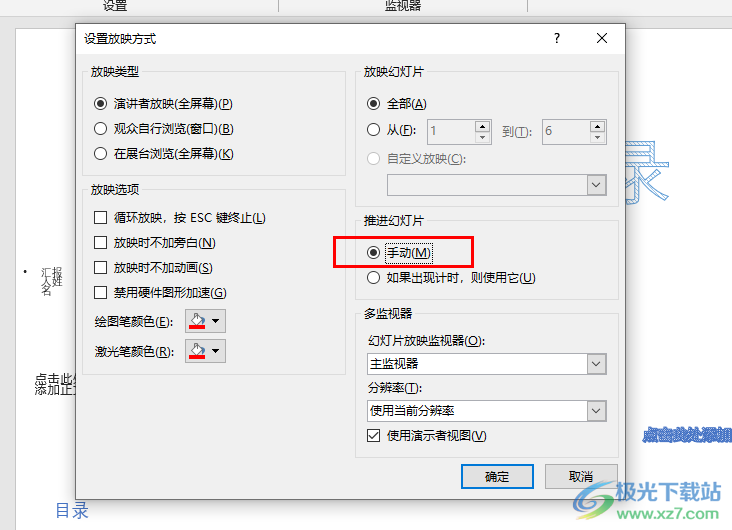
方法步驟
1、第一步,我們先在電腦中找到需要編輯的演示文稿,然后右鍵單擊該文檔選擇“打開方式”,再在子菜單列表中點擊“powerpoint”選項

2、第二步,進入PPT頁面之后,我們點擊第一頁幻燈片,然后在工具欄中點擊打開“切換”根據
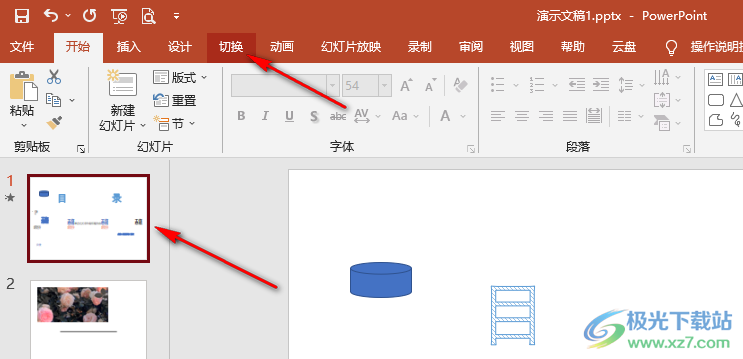
3、第三步,在“切換”工具的子工具欄中,我們找到“換片方式”下的“單擊鼠標時”選項,點擊勾選該選項,我們將每一頁幻燈片都進行相同的設置,勾選“單擊鼠標時”選項
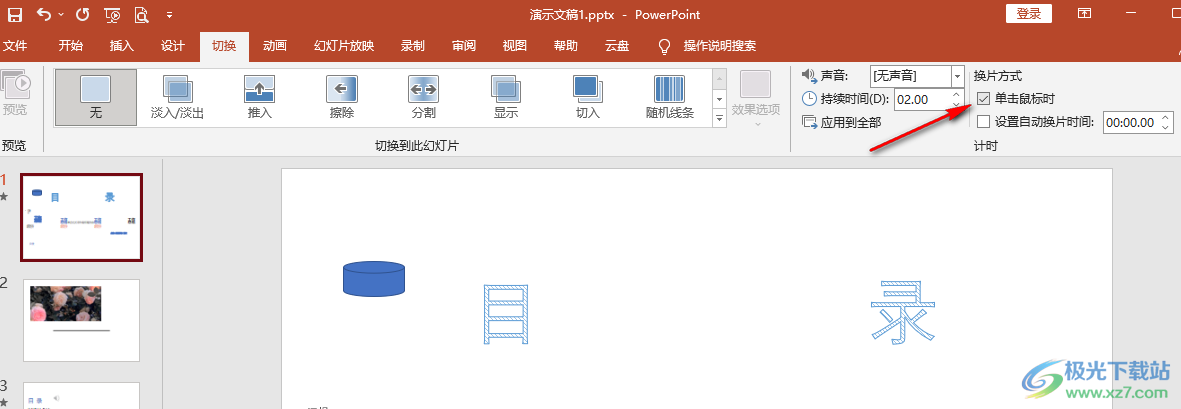
4、第四步,接著我們點擊打開“幻燈片放映”工具,然后在子工具欄中點擊打開“設置幻燈片放映”選項
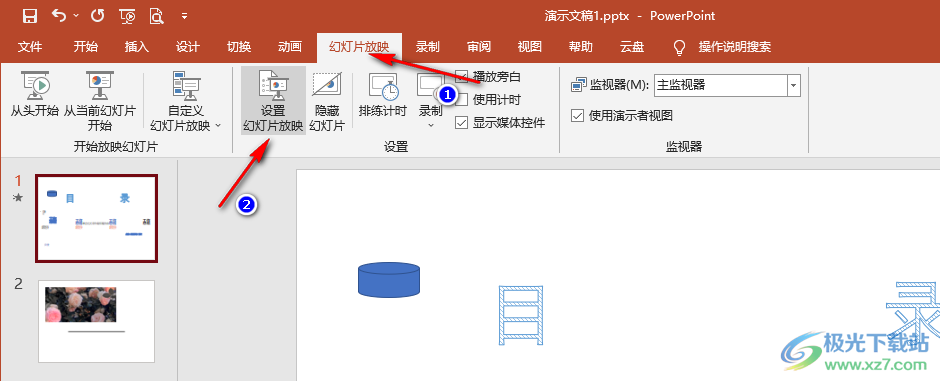
5、第五步,進入設置放映方式頁面之后,我們在該頁面中點擊選擇“手動”選項,最后點擊“確定”選項保存設置即可
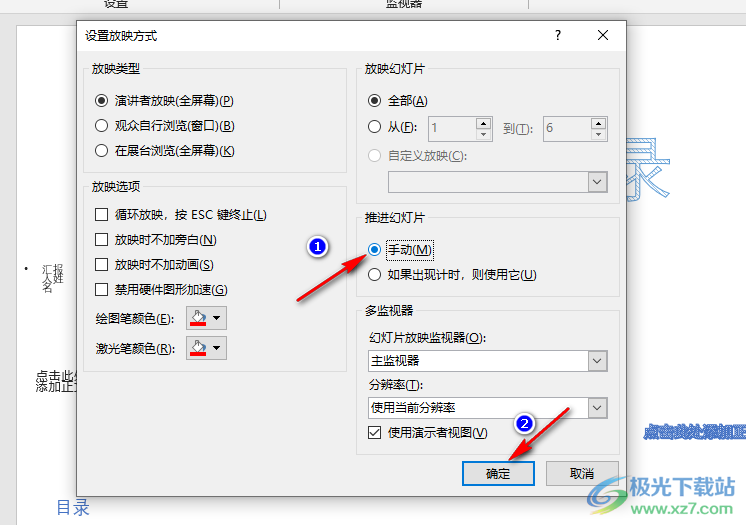
以上就是小編整理總結出的關于PPT關閉自動播放的方法,我們在PPT中將每一頁的幻燈片換片方式改為“單擊鼠標時”,然后在設置放映方式頁面中將“推進幻燈片”選項改為“手動”即可,感興趣的小伙伴快去試試吧。

大小:60.68 MB版本:1.1.2.0環境:WinXP, Win7, Win10
- 進入下載
相關推薦
相關下載
熱門閱覽
- 1百度網盤分享密碼暴力破解方法,怎么破解百度網盤加密鏈接
- 2keyshot6破解安裝步驟-keyshot6破解安裝教程
- 3apktool手機版使用教程-apktool使用方法
- 4mac版steam怎么設置中文 steam mac版設置中文教程
- 5抖音推薦怎么設置頁面?抖音推薦界面重新設置教程
- 6電腦怎么開啟VT 如何開啟VT的詳細教程!
- 7掌上英雄聯盟怎么注銷賬號?掌上英雄聯盟怎么退出登錄
- 8rar文件怎么打開?如何打開rar格式文件
- 9掌上wegame怎么查別人戰績?掌上wegame怎么看別人英雄聯盟戰績
- 10qq郵箱格式怎么寫?qq郵箱格式是什么樣的以及注冊英文郵箱的方法
- 11怎么安裝會聲會影x7?會聲會影x7安裝教程
- 12Word文檔中輕松實現兩行對齊?word文檔兩行文字怎么對齊?
網友評論